Faça uma verificação gratuita e verifique se o seu computador está infectado.
REMOVER AGORAPara usar a versão completa do produto, precisa de comprar uma licença para Combo Cleaner. 7 dias limitados para teste grátis disponível. O Combo Cleaner pertence e é operado por RCS LT, a empresa-mãe de PCRisk.
Instruções da remoção de RapidReader
O que é RapidReader?
Idêntico a TermCoach, PhraseProfessor, WordShark, e outras centenas apps, RapidReader é um plug-in de navegador fraudulento que alega aumentar a atividade de navegação da Internet permitindo vários recursos relacionados ao texto - "RapidReader é um recurso de software suportado por anúncios que pesquisa e traduz informação que encontra facilmente online. Pegue em qualquer texto que vir online, selecione-o e RapidReader vai mostrar os resultados Wikipédia e Bing numa única janela página.". Alguns podem pensar que esta aplicação como legítima e acessível, não obstante, isto é falso, uma vez que RapidReader é realmente categorizado como um adware e um programa potencialmente indesejado (PPI). Depois da infiltração bem sucedida sem o consentimento dos utilizadores, RapidReader exibe anúncios online instrusivos bem como recolhe diversa informação a respeito da atividade de navegação da Internet.
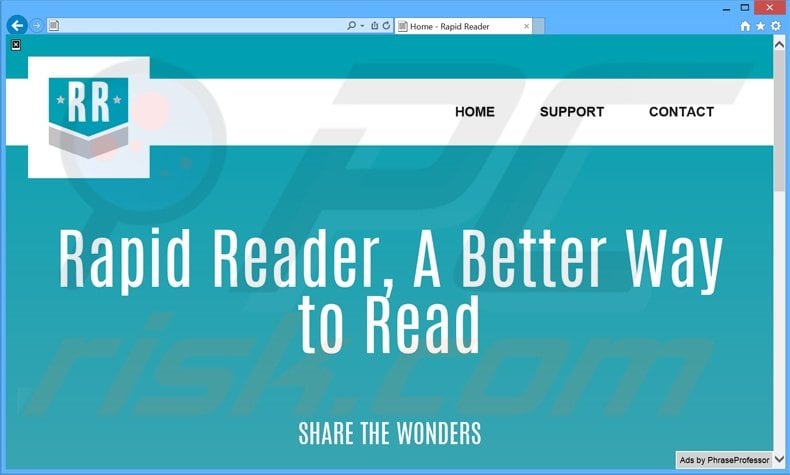
Esta app fraudulenta usa uma camada virtual para exibir a comparação de preços, cupão, em-texto e outras publicidades de tipo similar. Não somente estes anúncios exibidos diminuem a experiência de navegação na Internet, escondendo o conteúdo subjacente, mas também podem redirecionar para sites fraudulentos contendo conteúdo infeccioso. Consequentemente, é importante saber que aquele clicar no anúncio pode causar infecções de computador de alto risco adicionais. Além, os utilizadores devem estar cientes que esta aplicação monitoriza continuamente a atividade de navegação da Internet e recolhe diversas informações. Os utilizadores podem não se aperceber, mas há uma possibilidade que a info recolhida poderá conter detalhes pessoalmente identificáveis. Devido ao fato dos endereços IP, websites visitados, páginas visualizadas, pesquisas perguntadas, e outra info recolhida é mais tarde partilhada com terceiros, ter RapidReader instalado no seu computador pode eventualmente causar várias questões de privacidade ou mesmo o roubo de identidade. Por isso, é fortemente recomendado desinstalar esta aplicação do seu sistema assim que possível.
Política de Privacidade de RapidReader para partilhar informação:
Além dos usos acima descritos, também partilha, transferência ou licenciamento do seu utilizador ou informação de utilização a terceiros para armazenar e analisar os dados, fornecem resultados de pesquisa e publicidade associada, fornecem serviços de hospedagem e serviços de apoio ao cliente.
Embora RapidReader seja completamente idêntico aos plug-ins de navegador acima mencionados, é ainda um adware regular, consequentemente, há centenas de outros PPIs que têm características similares. Note que cada aplicação de tipo adware (por exemplo, Crime Watch, FirstOffer, TidyNetwork, SushiLeads) alega ser legítima e promete permitir uma grande variedade de características úteis. No entanto, a verdade é que não um único adware (incluindo RapidReader) que realmente fornece a funcionalidade prometida. Este tipo de aplicações são projetadas para gerar rendimento exibindo publicidades e recolhendo diversas informações são, por isso, completamente inúteis para os utilizadores.
Como é que RapidReader foi instalado no meu computador?
Os desenvolvedores de RapidReader emprega um método de marketing de software fraudulento chamado 'agregação' para instalar a aplicação nos sistemas sem o seu consentimento do utilizador. A agregação é a instalação sólida de software de terceiros juntamente com o escolhido pelos utilizadores, e uma vez que muitos utilizadores não prestam atenção suficiente ao fazer o descarregamento/instalação de programas, este método é muito eficaz. Os utilizadores não se apercebem que os desenvolvedores das aplicações fraudulentas ocultam intencionalmente dentro das definições 'Avançadas' ou 'Personalizadas', consequentemente, apressam os processos de descarregamento e instalação de forma imprudente, instalando desse modo inadvertidamente aplicações como RapidReader.
Como evitar a instalação de aplicações potencialmente indesejadas?
É extremamente importante prestar a máxima atenção durante os processos de descarregamento e instalação do software gratuito. Os utilizadores nunca devem apressar estes processos, porque cada oferta para descarregar ou instalar o software adicional deve ser rejeitada. Além disso, ambos os processos devem ser executados usando as definições 'Avançadas' ou 'Personalizadas', caso contrário, todos os programas potencialmente indesejados permanecerão ocultos, e não será capaz de as remover.
Remoção automática instantânea do malware:
A remoção manual de ameaças pode ser um processo moroso e complicado que requer conhecimentos informáticos avançados. O Combo Cleaner é uma ferramenta profissional de remoção automática do malware que é recomendada para se livrar do malware. Descarregue-a clicando no botão abaixo:
DESCARREGAR Combo CleanerAo descarregar qualquer software listado no nosso website, concorda com a nossa Política de Privacidade e Termos de Uso. Para usar a versão completa do produto, precisa de comprar uma licença para Combo Cleaner. 7 dias limitados para teste grátis disponível. O Combo Cleaner pertence e é operado por RCS LT, a empresa-mãe de PCRisk.
Menu rápido:
- O que é RapidReader?
- PASSO 1. Desinstale a aplicação RapidReader usando o Painel de Controlo.
- PASSO 2. Remova os anúncios RapidReader do Internet Explorer.
- PASSO 3. Remova os anúncios RapidReader do Google Chrome.
- PASSO 4. Remova os 'Anúncios por RapidReader' do Mozilla Firefox.
- PASSO 5. Remova os anúncios RapidReader do Safari.
- PASSO 6. Remova a extensão fraudulento do Microsoft Edge.
Remoção do adware RapidReader:
Utilizadores Windows 10:

Clique com o botão direito do rato no canto inferior esquerdo do ecrã, seleccione Painel de Controlo no Menu de Acesso Rápido. Na janela aberta, escolha Desinstalar um Programa.
Utilizadores Windows 7:

Clique Início ("Logo Windows" no canto inferior esquerdo do seu ambiente de trabalho), escolha o Painel de Controlo. Localize Programas e clique em Desinstalar um programa.
Utilizadores macOS (OSX):

Clique Finder, na janela aberta selecione Aplicações. Arraste a app da pasta das Aplicações para a Reciclagem (localizado em Dock), e depois clique com o botão direito no botão da Reciclagem e selecione Esvaziar Reciclagem.
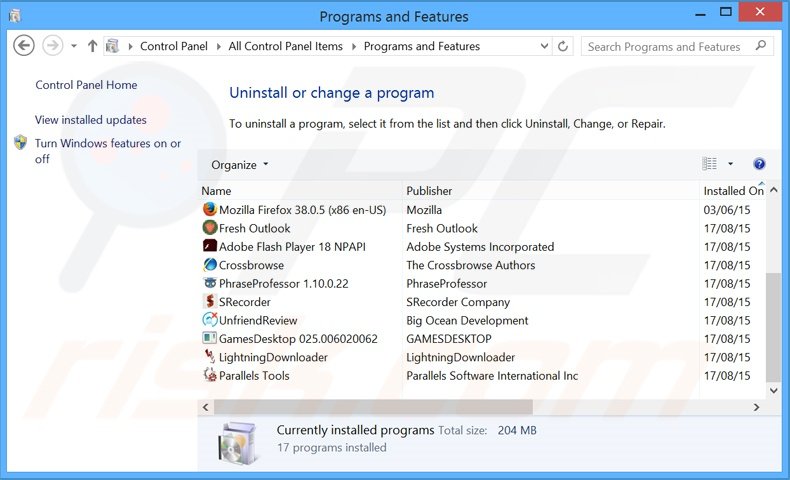
Na janela de desinstalação de programas, procure "RapidReader", selecione esta entrada e clique "Desinstalar" ou "Remover".
Após desinstalar o programa potencialmente indesejado (que provoca os anúncios RapidReader), faça uma verificação de seu computador por qualquer componente restante indesejado ou infecções por malware possível. Para fazer a verificação do seu computador, use o software recomendado da remoção do malware.
DESCARREGAR removedor de infeções por malware
Combo Cleaner faz uma verificação se o seu computador estiver infetado. Para usar a versão completa do produto, precisa de comprar uma licença para Combo Cleaner. 7 dias limitados para teste grátis disponível. O Combo Cleaner pertence e é operado por RCS LT, a empresa-mãe de PCRisk.
Remova o adware RapidReader dos navegadores de Internet:
No momento da pesquisa, RapidReader não instalava qualquer plug-in no navegador do Internet Explorer, Google Chrome, ou Mozilla Firefox; contudo, era agregado a outro adware. Por isso, é recomendável remover todos os add-ons potencialmente indesejados de navegador dos seus navegadores de Internet.
O video demonstra como remover os add-ons potencialmente indesejados de navegador:
 Remova os add-ons fraudulentos do Internet Explorer:
Remova os add-ons fraudulentos do Internet Explorer:
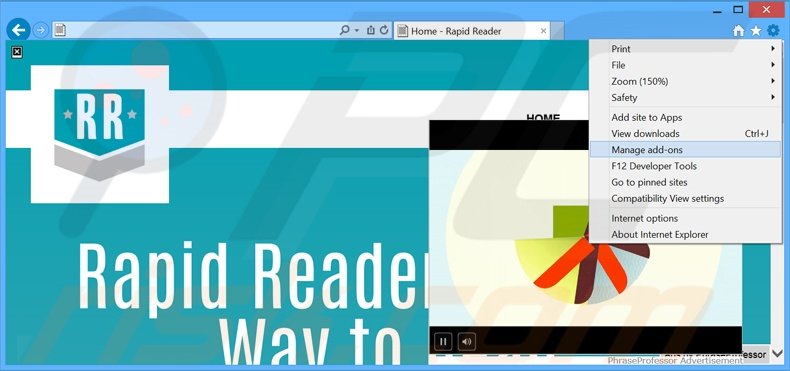
Clique no ícone "ferramenta" das opções do Internet Explorer ![]() (no canto direito superior do Internet Explorer), selecione "Gerir Add-ons". Procure todas as extensões suspeitas recentemente instaladas no navegador, selecione estas entradas e clique "Remover".
(no canto direito superior do Internet Explorer), selecione "Gerir Add-ons". Procure todas as extensões suspeitas recentemente instaladas no navegador, selecione estas entradas e clique "Remover".
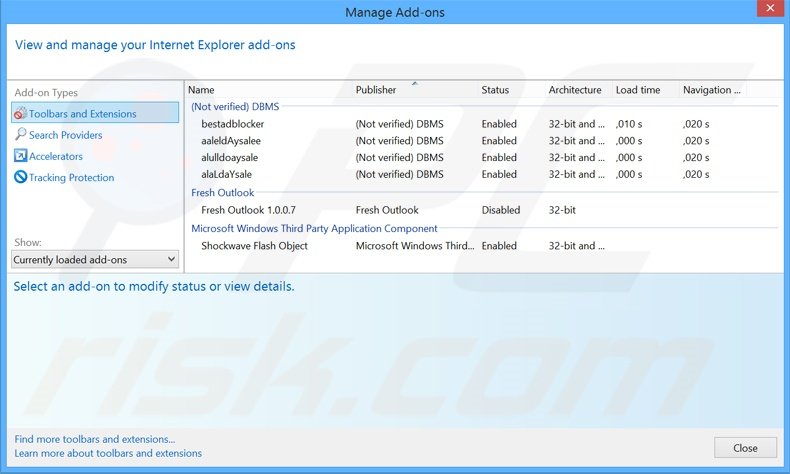
Método opcional:
Se continuar a ter problemas com a remoção do rapidreader (adware), pode repor as suas definições padrão do Internet Explorer.
Utilizadores Windows XP: Clique em Iniciar, clique em Executar, na janela aberta, digite inetcpl.cpl. Na janela aberta clique no separador Avançado, e depois clique em Repor.

Utilizadores Windows Vista e Windows 7: Clique no logo do Windows, na caixa de pesquisa iniciar, escreva inetcpl. cpl e clique em entrar. Na janela aberta clique no separador Avançado e depois clique em Repor.

Utilizadores Windows 8: Abra o Internet Explorer e clique no ícone da ferramenta. Selecione Opções da Internet.

Na janela aberta, selecione o separador Avançado.

Clique no botão Repor.

Confirme que pretende redefinir as configurações do Internet Explorer para padrão clicando no botão Repor.

 Remova as extensões fraudulentas do Google Chrome:
Remova as extensões fraudulentas do Google Chrome:
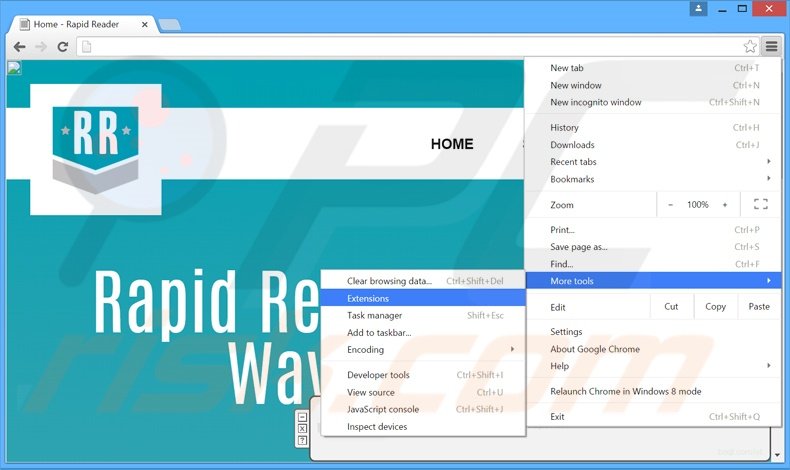
Clique no ícone das opções do Google Chrome ![]() (no canto direito superior do Google Chrome), selecione "Ferramentas" e clique em "Extensões". Encontre todos os add-ons de navegador suspeitos, recentemente instalados, selecione estas entradas e clique no ícone da reciclagem.
(no canto direito superior do Google Chrome), selecione "Ferramentas" e clique em "Extensões". Encontre todos os add-ons de navegador suspeitos, recentemente instalados, selecione estas entradas e clique no ícone da reciclagem.
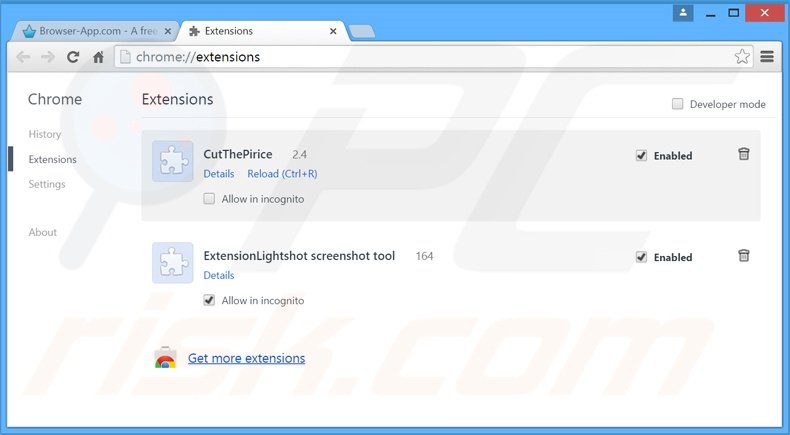
Método opcional:
Se continuar a ter problemas com a remoção do rapidreader (adware), reinicie as configurações do navegador do Google Chrome. Clique no Chrome menu icon ![]() (no canto superior direito do Google Chrome) e selecione Settings. Faça scroll para o fundo do ecrã. Clique em Advanced… link.
(no canto superior direito do Google Chrome) e selecione Settings. Faça scroll para o fundo do ecrã. Clique em Advanced… link.

Depois de descer para a parte de baixo do ecrã, clique no botão Reset (Restore settings to their original defaults).

Na janela aberta, confirme que deseja redefinir as configurações do Google Chrome para o padrão, clicando no botão Reset.

 Remova os plugins fraudulentos do Mozilla Firefox:
Remova os plugins fraudulentos do Mozilla Firefox:
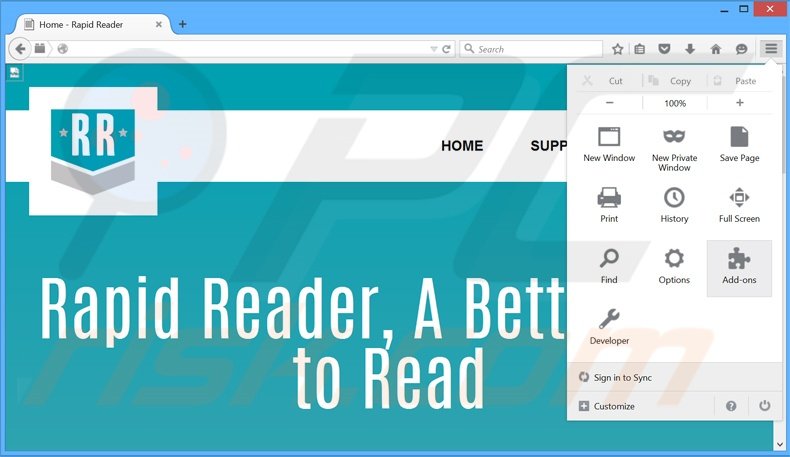
Clique no ícone do menu do Firefox ![]() (no canto superior direito da janela principal), selecione "Add-ons". Clique em "Extensões", na janela aberta, remova todos os plug-ins de navegador suspeitos recentemente instalados.
(no canto superior direito da janela principal), selecione "Add-ons". Clique em "Extensões", na janela aberta, remova todos os plug-ins de navegador suspeitos recentemente instalados.
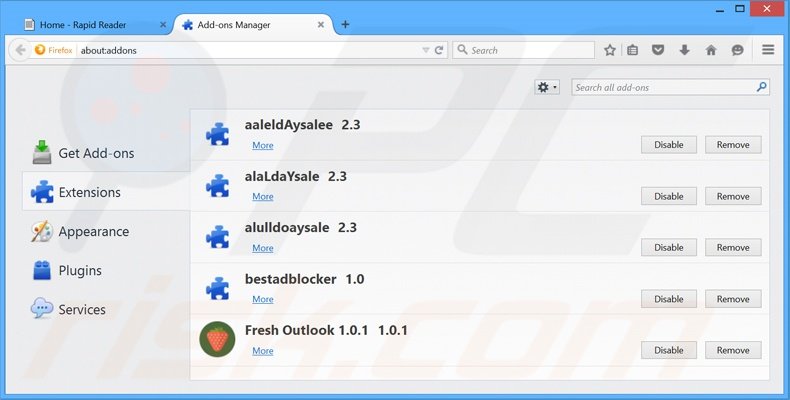
Método opcional:
Os utilizadores de computador que estão a ter problemas com a remoção dos rapidreader (adware), podem repor as suas definições do Mozilla Firefox. Abra o Mozilla Firefox, no canto superior direito da janela principal clique no menu Firefox ![]() , na caixa do menu suspenso escolha Menu de Ajuda Aberto e selecione o menu de ajuda firefox
, na caixa do menu suspenso escolha Menu de Ajuda Aberto e selecione o menu de ajuda firefox ![]() .
.

Selecione Informação de Soluções de Problemas.

Na janela aberta, clique no botão Repor Firefox.

Nas janelas abertas confirme que quer restaurar as suas configurações do Mozilla Firefox para padrão, clicando no botão Repor.

 Remova extensões fraudulentas do Safari:
Remova extensões fraudulentas do Safari:

Certifique-se de que o seu navegador Safari está ativo, clique no menu Safari, e selecione Preferências….

Na janela aberta clique em Extensões, localize qualquer extensão suspeita instalada, selecione-a e clique Desinstalar.
Método opcional:
Certifique-se de que o seu navegador Safari está ativo e clique no menu Safari. Do menu suspenso, selecione Limpar Histórico e Dados dos Sites.

Na janela aberta selecione histórico todo e clique no botão Limpar Histórico.

 Remova as extensões maliciosas do Microsoft Edge:
Remova as extensões maliciosas do Microsoft Edge:

Clique no ícone do menu Edge ![]() (chromium) (no canto superior direito do Microsoft Edge), selecione "Extensões". Localize todos os add-ons suspeitos de instalar recentemente e clique em "Remover" abaixo dos nomes.
(chromium) (no canto superior direito do Microsoft Edge), selecione "Extensões". Localize todos os add-ons suspeitos de instalar recentemente e clique em "Remover" abaixo dos nomes.

Método opcional:
Se continuar a ter problemas com a remoção do rapidreader (adware), redefina as configurações do navegador Microsoft Edge. Clique no ícone do menu Edge ![]() (chromium) (no canto superior direito do Microsoft Edge) e selecione Configurações.
(chromium) (no canto superior direito do Microsoft Edge) e selecione Configurações.

No menu de configurações aberto, selecione Redefinir configurações.

Selecione Restaurar configurações para os seus valores padrão. Na janela aberta, confirme que deseja redefinir as configurações do Microsoft Edge para o padrão, clicando no botão Redefinir.

- Se isso não ajudou, siga estas instruções alternativas, explicando como redefinir o navegador Microsoft Edge.
Resumo:
 Mais comumente, o adware ou aplicações potencialmente indesejadas infiltram-se nos navegadores de Internet do utilizadores através de descarregamentos de software gratuito. Note que a fonte mais segura para fazer o descarregamento do software gratuito é que é o website dos desenvolvedores. Para evitar a instalação deste adware, deve prestar muita atenção ao descarregar e instalar o software gratuito. Ao instalar o programa gratuito já descarregue escolha as opções de instalação personalizada ou avançada - esta etapa irá revelar todos as aplicações potencialmente indesejadas que estão a ser instaladas juntamente com o seu programa gratuito escolhido.
Mais comumente, o adware ou aplicações potencialmente indesejadas infiltram-se nos navegadores de Internet do utilizadores através de descarregamentos de software gratuito. Note que a fonte mais segura para fazer o descarregamento do software gratuito é que é o website dos desenvolvedores. Para evitar a instalação deste adware, deve prestar muita atenção ao descarregar e instalar o software gratuito. Ao instalar o programa gratuito já descarregue escolha as opções de instalação personalizada ou avançada - esta etapa irá revelar todos as aplicações potencialmente indesejadas que estão a ser instaladas juntamente com o seu programa gratuito escolhido.
Ajuda na remoção:
Se estiver a experienciar problemas ao tentar remover rapidreader (adware) a partir do seu computador, por favor, peça ajuda no nosso fórum de remoção de malware.
Deixe um comentário:
Se tiver informações adicionais sobre rapidreader (adware) ou a sua remoção por favor, partilhe o seu conhecimento na secção de comentários abaixo.
Fonte: https://www.pcrisk.com/removal-guides/9289-ads-by-rapidreader
Partilhar:

Tomas Meskauskas
Pesquisador especialista em segurança, analista profissional de malware
Sou um apaixonado por segurança e tecnologia de computadores. Tenho experiência de mais de 10 anos a trabalhar em diversas empresas relacionadas à resolução de problemas técnicas e segurança na Internet. Tenho trabalhado como autor e editor para PCrisk desde 2010. Siga-me no Twitter e no LinkedIn para manter-se informado sobre as mais recentes ameaças à segurança on-line.
O portal de segurança PCrisk é fornecido pela empresa RCS LT.
Pesquisadores de segurança uniram forças para ajudar a educar os utilizadores de computadores sobre as mais recentes ameaças à segurança online. Mais informações sobre a empresa RCS LT.
Os nossos guias de remoção de malware são gratuitos. Contudo, se quiser continuar a ajudar-nos, pode-nos enviar uma ajuda, sob a forma de doação.
DoarO portal de segurança PCrisk é fornecido pela empresa RCS LT.
Pesquisadores de segurança uniram forças para ajudar a educar os utilizadores de computadores sobre as mais recentes ameaças à segurança online. Mais informações sobre a empresa RCS LT.
Os nossos guias de remoção de malware são gratuitos. Contudo, se quiser continuar a ajudar-nos, pode-nos enviar uma ajuda, sob a forma de doação.
Doar
▼ Mostrar comentários